如何禁止360极速浏览器使用360搜索?360极速浏览器中默认使用的是360搜索引擎,有很多的小伙伴在搜索栏和地址栏中输入文字时,发现浏览器会自动打开360搜索展示搜索内容,因为不是很习惯使用360搜索引擎,所以想要将其禁止。那么如何禁止360极速浏览器使用360搜索呢?下面小编就为大家带来禁止360极速浏览器使用360搜索教程,有需要的朋友赶紧来看看吧!
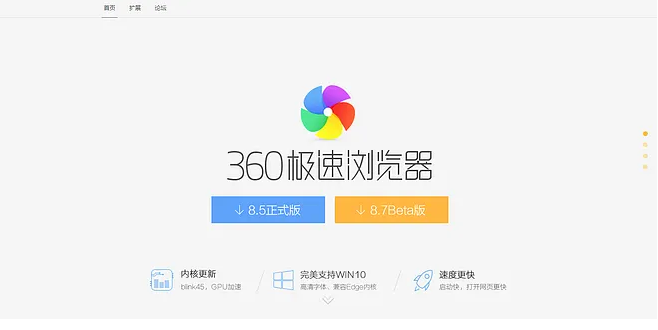
禁止360极速浏览器使用360搜索教程
1、打开360极速浏览器,点击浏览器右上角的“自定义和控制360极速浏览器”图标打开浏览器菜单窗口,如图所示。
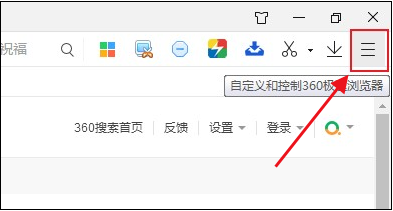
2、在下方弹出的菜单窗口中找到“选项”菜单项,点击进入360极速浏览器设置页面,如图所示。
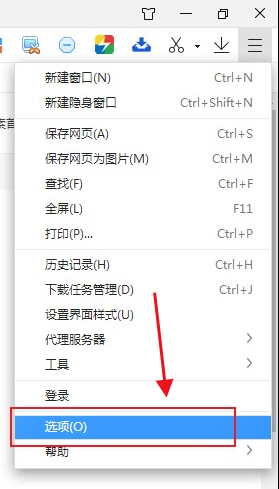
3、进入此时会进入360极速浏览器的基本设置页面中,在页面右侧找到“搜索”这一栏,如下图所示点击“管理搜索引擎”按钮,如图所示。
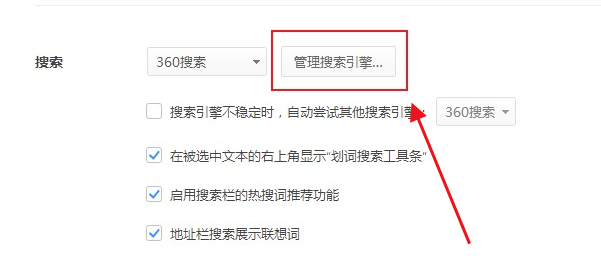
4、这时会再弹出一个搜索引擎设置窗口,将鼠标移动到“百度”这一行上,此时右侧会出现“设为默认选项”按钮,点击该按钮将百度设置为360极速浏览器默认的搜索引擎就可以了,如图所示。
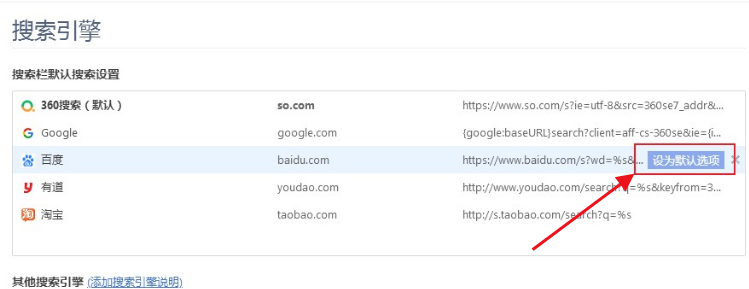
以上就是关于【如何禁止360极速浏览器使用360搜索(已解决)】的全部内容了。关注浏览器之家,下一期的教程分享更加精彩!
















